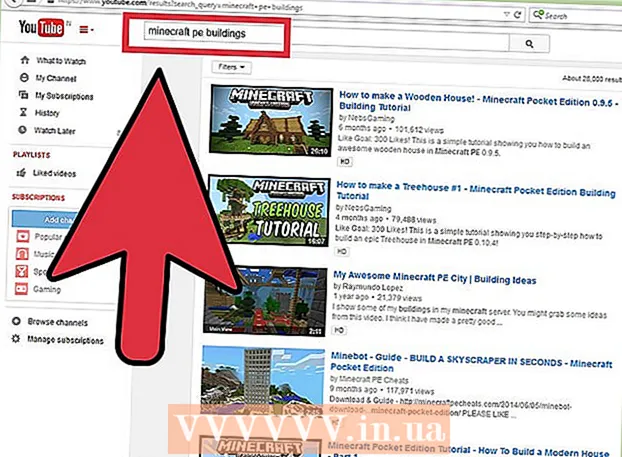लेखक:
Lewis Jackson
निर्माण की तारीख:
13 मई 2021
डेट अपडेट करें:
1 जुलाई 2024

विषय
यह wikiHow आपको सिखाता है कि Logitech के वायरलेस माउस को विंडोज या मैक कंप्यूटर से कैसे कनेक्ट करें। आप माउस के साथ आए USB रिसीवर का उपयोग करके एक मानक वायरलेस माउस को कनेक्ट कर सकते हैं, जबकि ब्लूटूथ माउस को आपके कंप्यूटर पर सेटिंग्स के माध्यम से कनेक्ट करने की आवश्यकता होती है।
कदम
3 की विधि 1: वायरलेस रिसीवर से कनेक्ट करें
. प्रारंभ मेनू बटन टास्कबार के निचले बाएं कोने में है।
(स्थापना)। यह आइकन गियर की तरह आकार का है और स्टार्ट मेनू में स्थित है।

. ब्लूटूथ आइकन ऊपरी दाएं कोने में मेनू बार में स्थित है।
क्लिक करें ब्लूटूथ प्राथमिकताएं खोलें (ब्लूटूथ प्राथमिकताएं खोलें)। यह विकल्प ब्लूटूथ मेनू में सबसे नीचे है। आपके मैक के साथ युग्मित सभी ब्लूटूथ उपकरणों की एक सूची दिखाई देगी।

Logitech माउस चालू करें। ऑन / ऑफ स्विच माउस के नीचे स्थित है।
कनेक्ट बटन पर क्लिक करें। कनेक्ट बटन वायरलेस माउस के नीचे है। कनेक्ट बटन को दबाने के लिए आपको एक पेपरक्लिप या एक छोटे ऐप्लिकेटर का उपयोग करना पड़ सकता है।
- कुछ लॉजिटेक वायरलेस माउस मॉडल में एक चैनल बटन भी होता है। यदि आपके माउस के साथ ऐसा है, तो ब्लूटूथ के माध्यम से युग्मित करने से पहले चैनल का चयन करने के लिए चैनल बटन पर क्लिक करें।

बटन को क्लिक करे जुडिये स्क्रीन पर वायरलेस माउस के सामने स्थित है। आपके मैक द्वारा पता लगने के बाद, वायरलेस माउस आपके कंप्यूटर की ब्लूटूथ डिवाइस की सूची में दिखाई देगा। विकल्प के सामने स्थित "कनेक्ट" बटन पर क्लिक करें। फिर, संदेश "कनेक्टेड" आपके मैक पर ब्लूटूथ डिवाइस की सूची में दिखाई देगा। विज्ञापन